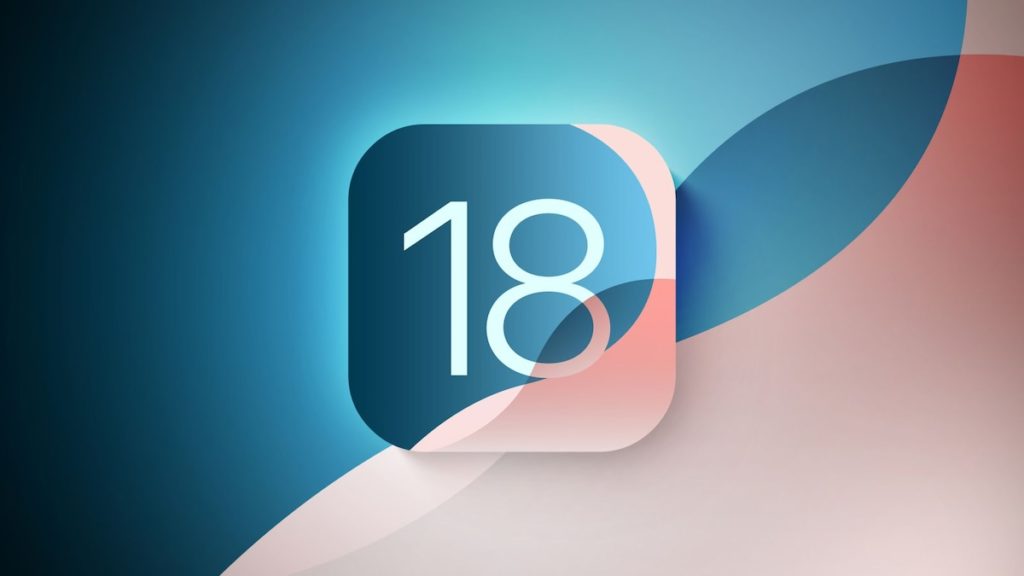Hast Du schon einmal versucht, Dateien direkt auf Deinem iPhone oder iPad zu komprimieren oder zu entpacken? Vielleicht, um Speicherplatz zu sparen oder mehrere Dateien effizienter zu verschicken? Die gute Nachricht: Mit der Dateien-App von iOS ist das super einfach – und Du brauchst keine zusätzlichen Apps.
In dieser Anleitung zeigen wir Dir Schritt für Schritt, wie Du Dateien und Ordner unter iOS zippen und entzippen kannst.
Warum Dateien zippen und entzippen?
Das Zippen von Dateien hat viele Vorteile: Du kannst große Datenmengen reduzieren, mehrere Dateien in einem einzigen Paket bündeln und sie leichter teilen – beispielsweise per E-Mail oder über Cloud-Dienste. Und wenn Du ZIP-Dateien erhältst, ist es genauso wichtig zu wissen, wie Du sie wieder entpackst, um an die Inhalte zu kommen.
Was Du vor dem Start benötigst
Bevor wir loslegen, solltest Du Folgendes vorbereiten:
- Aktualisiere Dein iPhone oder iPad: Stelle sicher, dass Du die neueste iOS-Version installiert hast.
- Dateien-App überprüfen: Die Dateien-App ist bereits auf Deinem Gerät vorinstalliert. Falls sie fehlt, lade sie kostenlos aus dem App Store herunter.
Schritt-für-Schritt-Anleitung: Dateien zippen und entzippen
1. Dateien-App öffnen
Öffne die Dateien-App auf Deinem iPhone oder iPad. Diese findest Du meistens direkt auf dem Homescreen oder über die Suchfunktion.
2. Speicherort finden
Navigiere zu dem Ordner, in dem sich die Dateien oder Ordner befinden, die Du zippen oder entzippen möchtest. Das kann ein lokaler Speicherort sein oder ein Cloud-Service wie iCloud Drive, Google Drive oder Dropbox (falls verknüpft).
So zipst Du Dateien oder Ordner
Einzelne Datei oder Ordner komprimieren:
- Tippe und halte die Datei oder den Ordner.
- Es öffnet sich ein Kontextmenü – wähle hier „Komprimieren“ aus.
- Eine neue ZIP-Datei wird automatisch im selben Ordner erstellt. Sie erhält den Namen der ursprünglichen Datei mit der Endung
.zip.
Mehrere Dateien oder Ordner komprimieren:
- Tippe oben rechts auf „Auswählen“.
- Markiere die Dateien oder Ordner, die Du zusammenfassen möchtest.
- Tippe unten rechts auf das Mehr-Menü (drei Punkte).
- Wähle „Komprimieren“ aus.
- Eine neue Datei namens „Archiv.zip“ wird erstellt, die alle markierten Inhalte enthält.
So entpackst Du ZIP-Dateien
- Suche die ZIP-Datei, die Du entpacken möchtest.
- Tippe und halte die ZIP-Datei.
- Wähle im Kontextmenü die Option „Dekomprimieren“.
- Der Inhalt der ZIP-Datei wird automatisch in einem neuen Ordner im selben Verzeichnis gespeichert.
Fazit
Jetzt weißt Du, wie einfach es ist, Dateien und Ordner auf Deinem iPhone oder iPad zu zippen und zu entpacken! Mit nur wenigen Klicks kannst Du Dateien für den Versand vorbereiten oder komprimierte Inhalte entpacken, ohne zusätzliche Apps installieren zu müssen. Die Dateien-App macht das Verwalten von ZIP-Dateien auf iOS-Geräten kinderleicht. Probiere es aus – es ist wirklich praktisch!
SEO-Zusammenfassung:
Mit der Dateien-App auf iPhone und iPad kannst Du Dateien und Ordner zippen und entzippen – einfach und ohne zusätzliche Apps.
SEO-Tags:
Dateien zippen, Dateien entzippen, ZIP-Datei erstellen, ZIP-Datei entpacken, Dateien-App, iOS, iPhone, iPad, Anleitung, Tutorial, Schritt-für-Schritt, Befehle